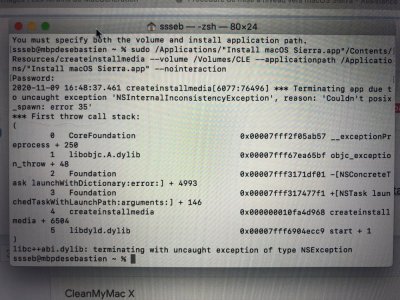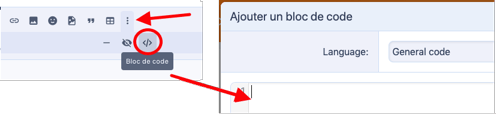Vous utilisez un navigateur non à jour ou ancien. Il ne peut pas afficher ce site ou d'autres sites correctement.
Vous devez le mettre à jour ou utiliser un navigateur alternatif.
Vous devez le mettre à jour ou utiliser un navigateur alternatif.
Sujet unique Si « les informations du programme d'installation sur le serveur de récupération sont endommagées »
- Créateur du sujet maevalvr
- Date de début
M
Membre supprimé 1060554
Invité
Bon d'accord : je conclus que l'installateur créé à partir du paquet téléchargé depuis l'AppStore => est invalide. Ça m'a fait le même coup en ce qui me concerne avec un installateur du même Sierra > obtenu via le paquet d'installation de l'AppStore. J'en conclus qu'Apple distribue actuellement des installateurs invalides de manière officielle.
- on ne peut rien y faire. Sierra se trouve donc proscrit d'installation et il faut que tu choisisses un autre OS à réinstaller.
M
Membre supprimé 1060554
Invité
Tu ne voudrais pas installer High Sierra plutôt ? - ou Mojave ?
- Xcode : ce n'est pas de mes compétences. Je ne suis pas informaticien.
Quelle est la différence avec Sierra pour High Sierra ?Tu ne voudrais pas installer High Sierra plutôt ? - ou Mojave ?
Pas de souci- Xcode : ce n'est pas de mes compétences. Je ne suis pas informaticien.
M
Membre supprimé 1060554
Invité
Pourquoi veux-tu installer Sierra en particulier ? - parce que c'est un OS qui s'installe dans un volume de format jhfs+ classique ?
M
Membre supprimé 1060554
Invité
Je pense que dans High Sierra > une version 9.3 de Xcode doit fonctionner : ça ne t'irait pas ?
M
Membre supprimé 1060554
Invité
Utilise ce lien : ☞Obtenir High Sierra☜ quiv a te permettre de récupérer depuis l'AppStore un installateur direct : Installer macOS High Sierra dans les Applications.
- quand tu l'as > la clé branchée > relance : Install Disk Creator > choisis CLE en destination et Install macOS High Sierra.app en source. Tu n'auras qu'à dire si la configuration de la clé a fonctionné (je pense que ça devrait le faire).
M
Membre supprimé 1060554
Invité
Tout est sur la clé c’est nickelAlors relance Install Disk Creator et effectue la configuration du volume CLE.
M
Membre supprimé 1060554
Invité
Alors l'idée générale pour la suite est la suivante -->
=> as-tu besoin d'un guidage pour l'une ou l'ensemble de ces opérations ? - ou est-ce que tu te débrouilles de toi-même ?
- tu démarres sur le volume : Install macOS High Sierra de la clé > tu effaces le disque interne entier pour faire table rase de l'apfs et tu reformates un volume Macintosh HD en format jhfs+ (Mac OS étendu journalisé) > tu lances l'installation de High Sierra à destination de ce volume.
=> as-tu besoin d'un guidage pour l'une ou l'ensemble de ces opérations ? - ou est-ce que tu te débrouilles de toi-même ?
Je veux bien un petit guide oui, ça m’aiderai pas mal=> as-tu besoin d'un guidage pour l'une ou l'ensemble de ces opérations ? - ou est-ce que tu te débrouilles de toi-même ?
Dernière édition par un modérateur:
M
Membre supprimé 1060554
Invité
La clé branchée au Mac > redémarre > la touche "alt" pressée pour obtenir l'écran de choix du volume de démarrage. Choisis : Install macOS High Sierra > démarre dessus. Tu obtiens l'écran de la session d'installation (identique à celui d'une session de secours) > avec une fenêtre de 4 Utilitaires macOS.
Passe la commande informative :
Voici comment tu vas pouvoir poster ici ce tableau sans avoir besoin de prendre de photo -->
=> ces informations montreront la configuration logique de ton disque.
Note 1 : si tu ne peux pas poster via le Safari de la session de secours (ça arrive) --> poste une photo du tableau (à partir du commencement = le disque /dev/disk0 ou disque physique interne) - tu as un bouton : "Joindre un fichier" en bas de cette page.
Note 2 : dans la session de secours > les applications se lancent en mode "alternatif" et pas parallèle. Il faut quitter le Terminal pour lancer Safari. Vice-versa > quitter Safari pour récupérer l'écran général de la session de secours et pouvoir relancer le Terminal. Aucun redémarrage n'est requis.
- voici comment tu vas pouvoir poster ici les informations requises (tuto) => va à la barre de menus supérieure de l'écran > menu : Utilitaires > sous-menu : Terminal.
Passe la commande informative :
Bloc de code:
diskutil list- tu vas voir s'afficher a configuration des disques (interne / externes)
- une série de micro-disques correspond à des images-disques créées en RAM à l'occasion du démarrage en mode Recovery > dont les volumes sont montés en lecture & écriture à l'espace de dossiers de l'OS de secours qui leur servent de points de montage. Ce qui permet pendant le fonctionnement de cet OS relevant d'un volume monté en lecture seule > à des écritures de s'effectuer à l'espace des dossiers où se trouvent montés les volumes des images-disques de la RAM. Ces images-disques s'effacent à l'extinction ou au re-démarrage.
Voici comment tu vas pouvoir poster ici ce tableau sans avoir besoin de prendre de photo -->
- tu sélectionnes le tableau > ⌘C pour le copier dans le presse-papier > ⌘Q pour quitter le «Terminal» > option : "Obtenir de l'aide en ligne" (dans la fenêtre des 4 Utilitaires) > ce qui lance un navigateur «Safari»
- page Apple par défaut > un clic sur l'adresse de haut de page pour l'éditer > saisis : macgénération (tout court : c'est une barre de recherche Google) et valide > tu atteins le site MacGé > Forums > te connectes > ce fil
- en bas de cette page des forums MacGé => utilise le menu ⫶ (le 16è depuis la gauche = vers le milieu de la barre) dans la barre de menus au-dessus du champ de saisie d'un message > sous-menu : </> (= Bloc de code) => tu fais ton coller dans la fenêtre de code et Continuer.
=> ces informations montreront la configuration logique de ton disque.
Note 1 : si tu ne peux pas poster via le Safari de la session de secours (ça arrive) --> poste une photo du tableau (à partir du commencement = le disque /dev/disk0 ou disque physique interne) - tu as un bouton : "Joindre un fichier" en bas de cette page.
Note 2 : dans la session de secours > les applications se lancent en mode "alternatif" et pas parallèle. Il faut quitter le Terminal pour lancer Safari. Vice-versa > quitter Safari pour récupérer l'écran général de la session de secours et pouvoir relancer le Terminal. Aucun redémarrage n'est requis.
M
Membre supprimé 1060554
Invité
Bonjour,
Je me trouve dans la même situation que plusieurs personnes, je n'arrive pas à réinstaller MacOS. C'est Sierra qui m'est proposé.
Mon mac est de 2017.
Sauriez-vous m'aider ?
--------------------------------
Note du modérateur de service (ici Aliboron) :
Merci de mettre les copies de compte-rendus de Terminal entre des balises de "Bloc de code". On les trouve dans la barre d'outils, en dessous des trois petits points :
Je me trouve dans la même situation que plusieurs personnes, je n'arrive pas à réinstaller MacOS. C'est Sierra qui m'est proposé.
Mon mac est de 2017.
Sauriez-vous m'aider ?
Bash:
-bash-3.2# diskutil list
/dev/disk0 (internal, physical):
#: TYPE NAME SIZE IDENTIFIER
0: GUID_partition_scheme *121.3 GB disk0
1: EFI EFI 209.7 MB disk0s1
2: Apple_HFS Macintosh HD 121.0 GB disk0s2
/dev/disk1 (disk image):
#: TYPE NAME SIZE IDENTIFIER
0: GUID_partition_scheme +2.1 GB disk1
1: Apple_HFS OS X Base System 2.0 GB disk1s1
/dev/disk2 (disk image):
#: TYPE NAME SIZE IDENTIFIER
0: untitled +5.2 MB disk2
/dev/disk3 (disk image):
#: TYPE NAME SIZE IDENTIFIER
0: untitled +524.3 KB disk3
/dev/disk4 (disk image):
#: TYPE NAME SIZE IDENTIFIER
0: untitled +524.3 KB disk4
/dev/disk5 (disk image):
#: TYPE NAME SIZE IDENTIFIER
0: untitled +524.3 KB disk5
/dev/disk6 (disk image):
#: TYPE NAME SIZE IDENTIFIER
0: untitled +2.1 MB disk6
/dev/disk7 (disk image):
#: TYPE NAME SIZE IDENTIFIER
0: untitled +524.3 KB disk7
/dev/disk8 (disk image):
#: TYPE NAME SIZE IDENTIFIER
0: untitled +524.3 KB disk8
/dev/disk9 (disk image):
#: TYPE NAME SIZE IDENTIFIER
0: untitled +6.3 MB disk9
/dev/disk10 (disk image):
#: TYPE NAME SIZE IDENTIFIER
0: untitled +2.1 MB disk10
/dev/disk11 (disk image):
#: TYPE NAME SIZE IDENTIFIER
0: untitled +1.0 MB disk11
/dev/disk12 (disk image):
#: TYPE NAME SIZE IDENTIFIER
0: untitled +2.1 MB disk12
/dev/disk13 (disk image):
#: TYPE NAME SIZE IDENTIFIER
0: untitled +524.3 KB disk13
/dev/disk14 (disk image):
#: TYPE NAME SIZE IDENTIFIER
0: untitled +524.3 KB disk14
/dev/disk15 (disk image):
#: TYPE NAME SIZE IDENTIFIER
0: untitled +1.0 MB disk15
/dev/disk16 (disk image):
#: TYPE NAME SIZE IDENTIFIER
0: untitled +6.3 MB disk16
/dev/disk17 (disk image):
#: TYPE NAME SIZE IDENTIFIER
0: untitled +524.3 KB disk17
-bash-3.2#--------------------------------
Note du modérateur de service (ici Aliboron) :
Merci de mettre les copies de compte-rendus de Terminal entre des balises de "Bloc de code". On les trouve dans la barre d'outils, en dessous des trois petits points :
Dernière édition par un modérateur:
M
Membre supprimé 1060554
Invité
Bonjour TIALEX
Les composants de réinstallation de Sierra sur le serveur Apple de récupération ont un certificat d'application périmé (au 24 octobre 2019). L'ancien truc consistant pour débloquer la situation à reculer l'horloge du Système de secours démarré à une date juste antérieure => ne fonctionne plus. Ce qui proscrit la réinstallation de Sierra.
Les composants de réinstallation de Sierra sur le serveur Apple de récupération ont un certificat d'application périmé (au 24 octobre 2019). L'ancien truc consistant pour débloquer la situation à reculer l'horloge du Système de secours démarré à une date juste antérieure => ne fonctionne plus. Ce qui proscrit la réinstallation de Sierra.
- tu ne préférerais pas installer le plus récent OS public - bien supporté par ton Mac => OS qui sera probablement Big Sur et plus Catalina ?
Sujets similaires
- Réponses
- 14
- Affichages
- 6K
10.13 High Sierra
Montée en version vers High Sierra
- Réponses
- 2
- Affichages
- 618
- Réponses
- 5
- Affichages
- 2K
10.12 Sierra
Echec installation MacOS Sierra
- Réponses
- 6
- Affichages
- 399